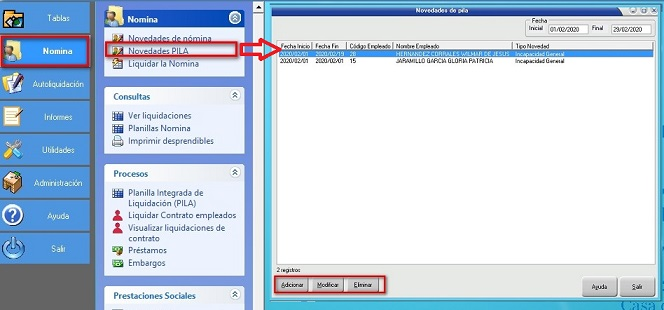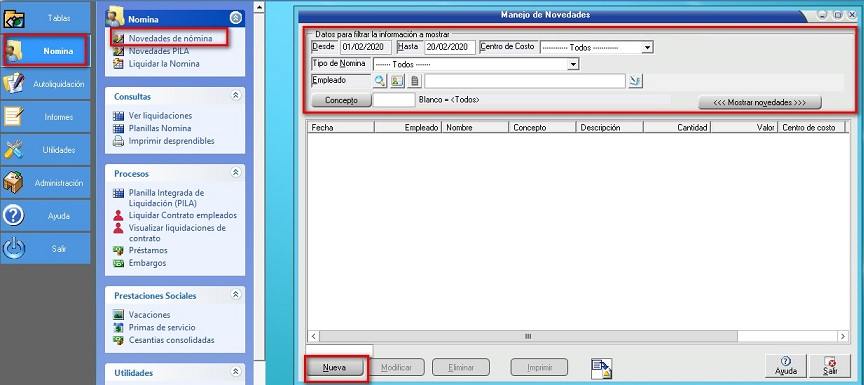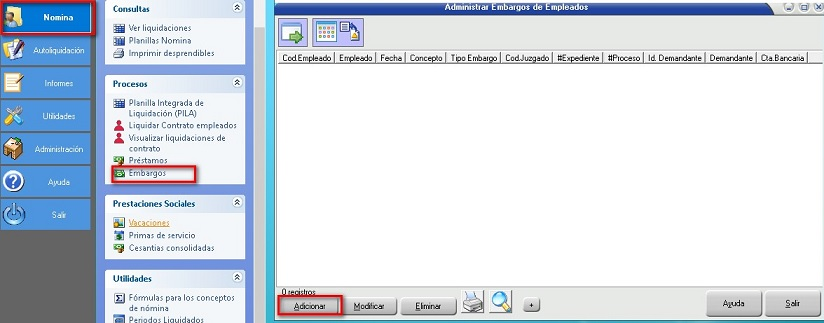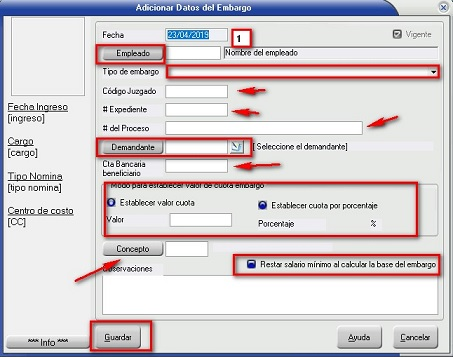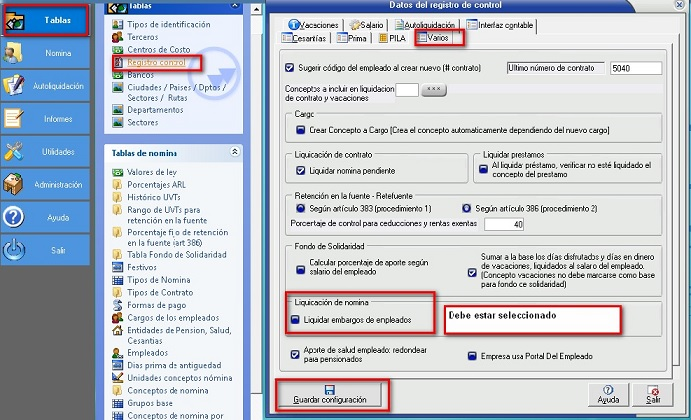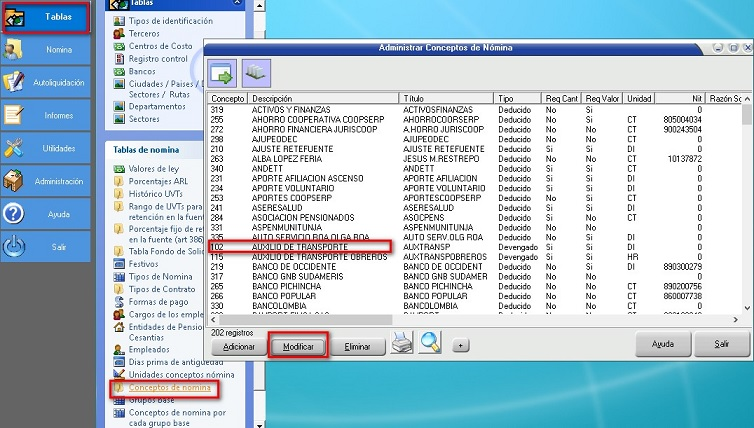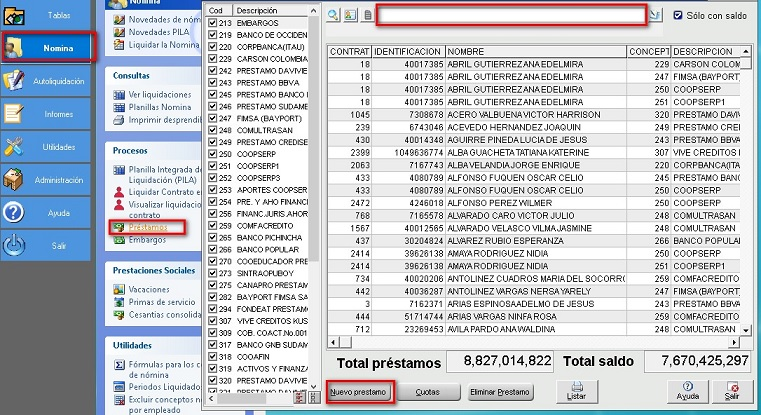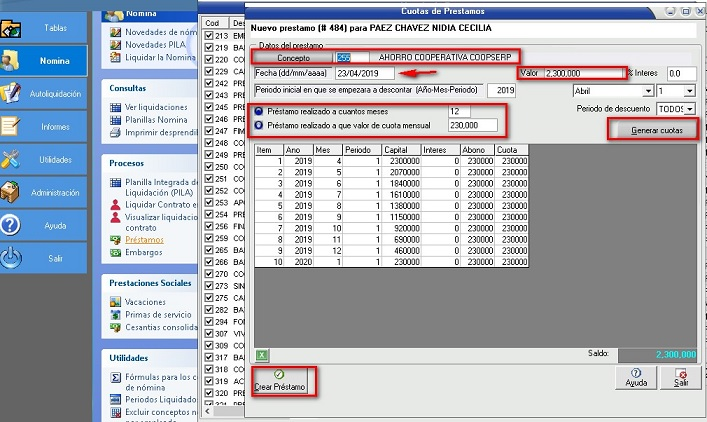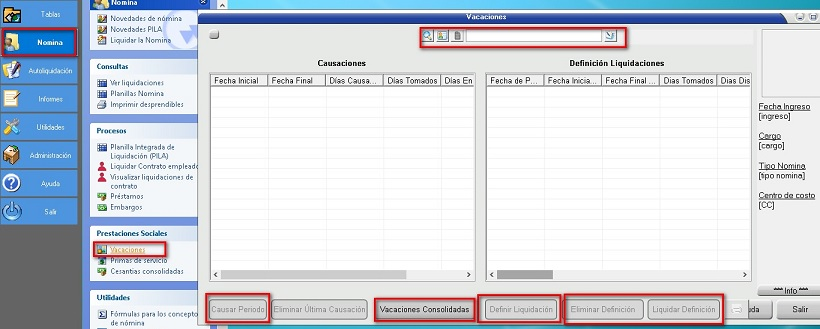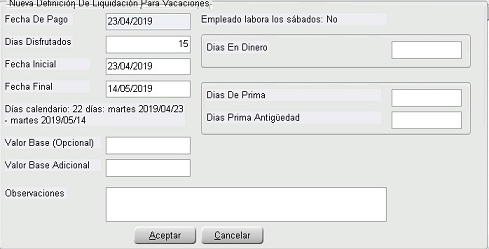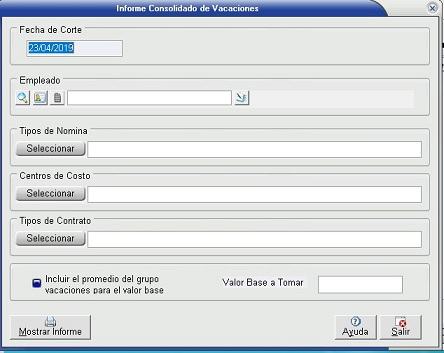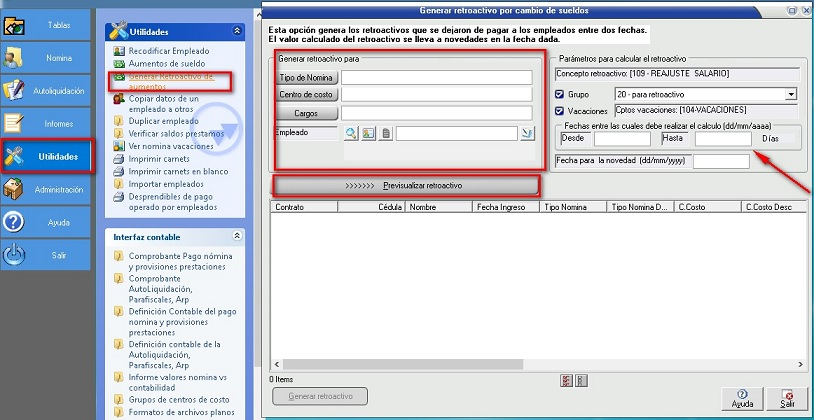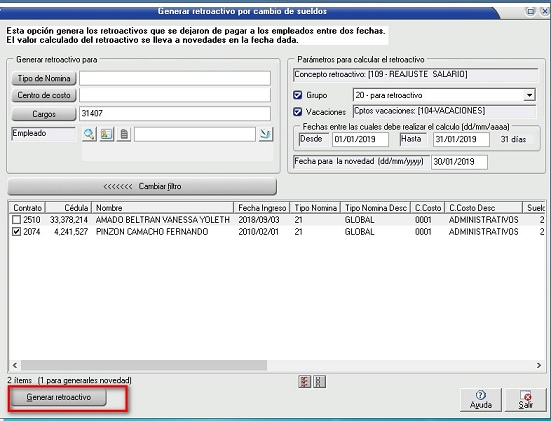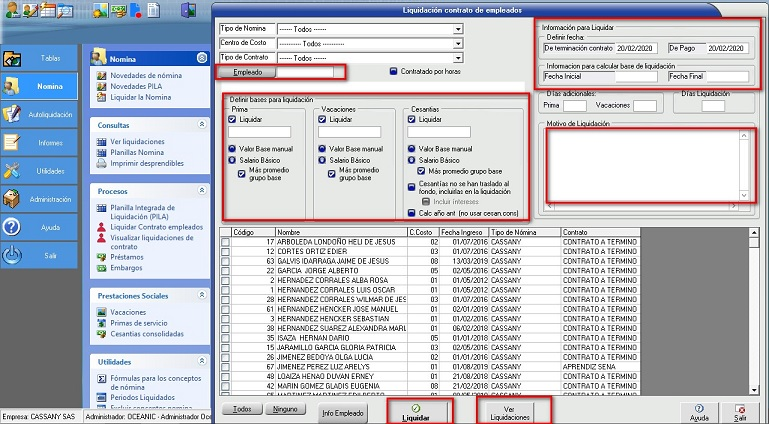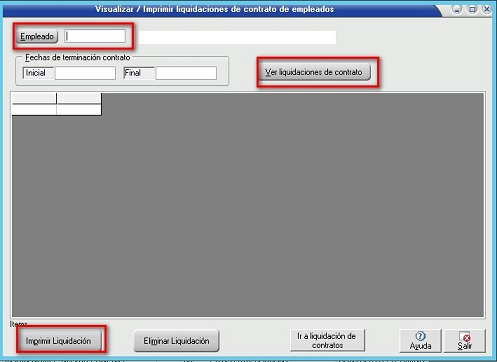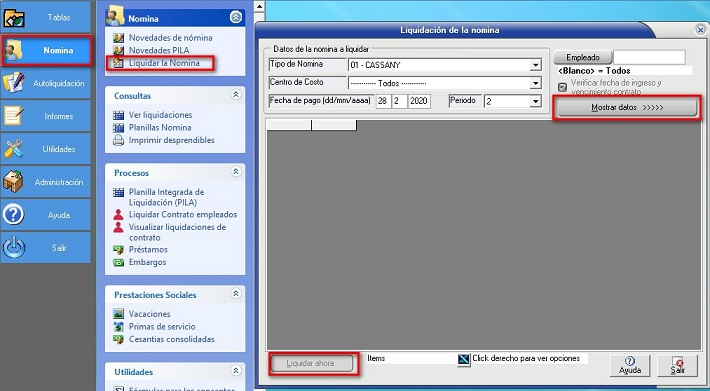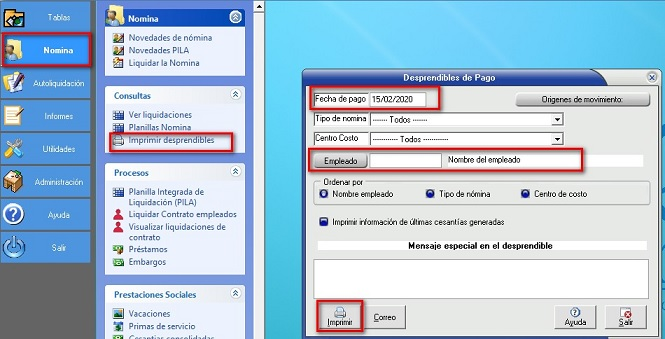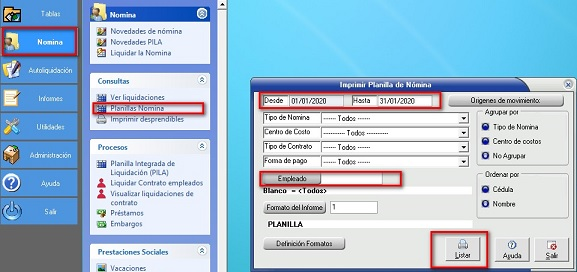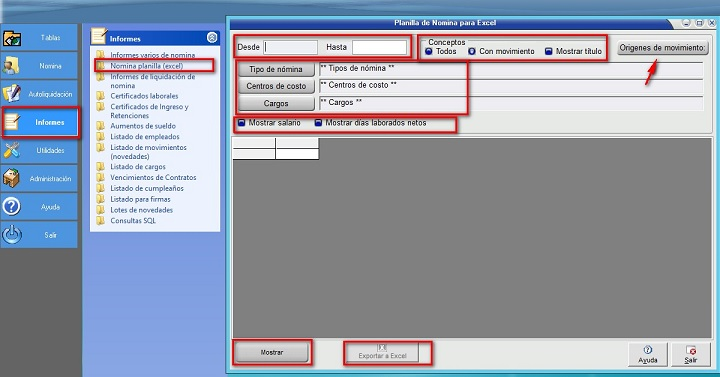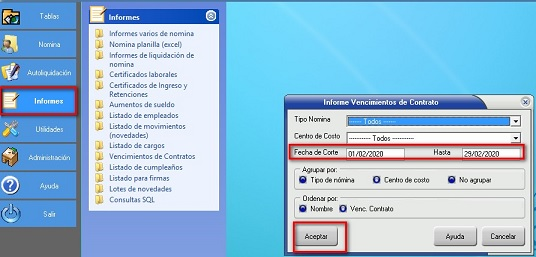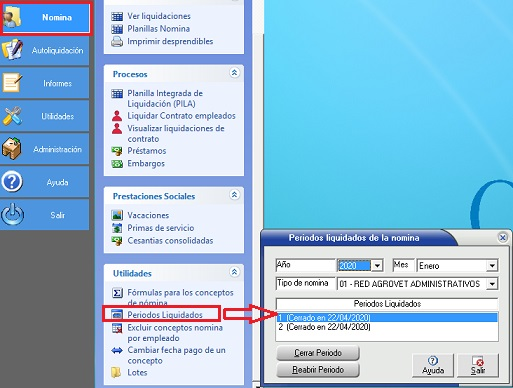Liquidación nomina: Difference between revisions
(Created page with "=== 1) ¿ que hace ? === Esta funcionalidad permite realizar el proceso de liquidación de nomina a los empleados. Para liquidar la nomina primero se realiza la configuración. === 2) ¿ Donde se ubica ? === Esta funcionalidad esta ubicada en el modulo 'Nomina' en * Nomina * Liquidar nomina === 3) ¿ Donde se configura? === ==== 1. Novedades pila: ==== estas son las novedades que se tiene como: suspensiones, incapacidades, licencias de maternidad, traslados a otra...") |
No edit summary |
||
| Line 46: | Line 46: | ||
Luego ir a cada concepto modificar los conceptos que sean base para embargo y seleccionar en la pestaña otros/aplica para base de embargo | Luego ir a cada concepto modificar los conceptos que sean base para embargo y seleccionar en la pestaña otros/aplica para base de embargo | ||
[[File:Liquidar nomina7.png|center]] | [[File:Liquidar nomina7.png|center]] | ||
[[File:Liquidación nomina.png|center]] | |||
==== 4. Manejo de prestamos ==== | |||
Nomina/prestamos/seleccionar empleado el cual se le va a dar el préstamo y dar nuevo préstamo. | |||
[[File:Liquidar nomina8.png|center]] | |||
Nomina/prestamos/seleccionar empleado el cual se le va a dar el préstamo y dar nuevo | |||
Al realizar esto sale una pantalla donde se selecciona el concepto de préstamo y dar los respectivos campos como fecha, periodo descuento/valor por mes o valor y crear préstamo. | Al realizar esto sale una pantalla donde se selecciona el concepto de préstamo y dar los respectivos campos como fecha, periodo descuento/valor por mes o valor y crear préstamo. | ||
[[File:Liquidar nomina9.png|center]] | |||
5. Liquidación de vacaciones | ==== 5. Liquidación de vacaciones ==== | ||
Nomina/vacaciones/señalar empleado/causar vacaciones/ | Nomina/vacaciones/señalar empleado/causar vacaciones/ | ||
luego liquidar la definición. | luego liquidar la definición. | ||
[[File:Liquidar nomina10.png|center]] | |||
Para liquidar la causación de la vacaciones. | Para liquidar la causación de la vacaciones. | ||
[[File:Liquidar nomina11.png|center]] | |||
Para sacar un informe de que vacaciones se debe a una fecha de corte. | Para sacar un informe de que vacaciones se debe a una fecha de corte. | ||
[[File:Liquidar nomina12.png|center]] | |||
6. Liquidación de Retroactivos | ==== 6. Liquidación de Retroactivos ==== | ||
Utilidades /generar retroactivos/ | Utilidades /generar retroactivos/ | ||
[[File:Liquidar nomina13 .png|center]] | |||
Se debe especificar por las siguientes opciones: | Se debe especificar por las siguientes opciones: | ||
Tipo nomina | * Tipo nomina | ||
* Centro costo | |||
Centro costo | * Cargo | ||
Cargo | |||
Se le debe dar las fechas de generación retroactivo | Se le debe dar las fechas de generación retroactivo | ||
| Line 81: | Line 82: | ||
Luego pre visualizar retroactivos después de esto se le debe dar generar retroactivos después de señalar a que empleados se le va a generar esta opción. | Luego pre visualizar retroactivos después de esto se le debe dar generar retroactivos después de señalar a que empleados se le va a generar esta opción. | ||
[[File:Liquidar nomina14.png|center]] | |||
7. Liquidación de prima de servicios cada semestre | ==== 7. Liquidación de prima de servicios cada semestre ==== | ||
En este caso es recordar que esto se hace cada 6 meses o cada año | En este caso es recordar que esto se hace cada 6 meses o cada año | ||
[[File:Liquidar nomina15.png|center]] | |||
Se debe señalar desde la fecha de ingreso | Se debe señalar desde la fecha de ingreso | ||
* Calcular hasta la fecha de vencimiento contrato | |||
* semestre | |||
* el da por defecto el rango de fechas según semestre | |||
* fecha de pago la fecha la cual se le dio para la fecha de pago | |||
* empleado si es todos en blanco | |||
* se debe dejar los botones señalado imprimir resumen de liquidación, generar en modo revisión, generar log de cálculos la prime vez señalados para revisión | |||
luego se le quita el botón de generar en modo revisión para que realizara la liquidación de este rubro. | luego se le quita el botón de generar en modo revisión para que realizara la liquidación de este rubro. | ||
8. Liquidación contrato empleados: Cuando un empleado va a salir de la empresa se le debe hacer la liquidación de sus prestaciones sociales se realiza de la siguiente manera | ==== 8. Liquidación contrato empleados: ==== | ||
Cuando un empleado va a salir de la empresa se le debe hacer la liquidación de sus prestaciones sociales se realiza de la siguiente manera | |||
Nomina/liquidar contrato empleados: | Nomina/liquidar contrato empleados: | ||
[[File:Liquidar nomina 16.png|center]] | |||
Se pone lo siguiente | Se pone lo siguiente | ||
| Line 113: | Line 112: | ||
Al darle click en ver liquidaciones sale lo siguiente | Al darle click en ver liquidaciones sale lo siguiente | ||
[[File:Liquidar nomina17.png|center]] | |||
Allí se puede imprimir la liquidación. | Allí se puede imprimir la liquidación. | ||
9.Luego podemos liquidar la nómina después de estos pasos así: | ==== 9.Luego podemos liquidar la nómina después de estos pasos así: ==== | ||
[[File:Liquidar nomina18.png|center]] | |||
Luego de esto se hace la impresión del desprendible. | Luego de esto se hace la impresión del desprendible. | ||
[[File:Liquidar nomina19.png|center]] | |||
Luego de esto hay un informe que se puede imprimir que es la planilla nomina la cual nos ayuda a realizar revisión de lo liquidado. | Luego de esto hay un informe que se puede imprimir que es la planilla nomina la cual nos ayuda a realizar revisión de lo liquidado. | ||
[[File:Liquidar nomina20.png|center]] | |||
[[File:Liquidar nomina21.png|center]] | |||
Esta opción nos ayuda a generar la nómina en Excel | Esta opción nos ayuda a generar la nómina en Excel | ||
Se debe señalar las opciones mostrar salario mostrar días laborados. | Se debe señalar las opciones mostrar salario mostrar días laborados. | ||
[[File:Liquidar nomina22.png|center]] | |||
Este informe nos muestra los vencimientos contrato de cada mes . | Este informe nos muestra los vencimientos contrato de cada mes . | ||
Periodos liquidados: Esta funcionalidad permite 'Cerrar' o 'Reabrir' los periodos liquidados de nomina, al dar clic en esta función abre la siguiente pantalla | ==== Periodos liquidados: ==== | ||
Esta funcionalidad permite 'Cerrar' o 'Reabrir' los periodos liquidados de nomina, al dar clic en esta función abre la siguiente pantalla | |||
[[File:Liquidar nomina23.png|center]] | |||
Selecciona el mes y año, el tipo de nomina, el periodo liquidado y dar clic en cerrar o reabrir periodo. | Selecciona el mes y año, el tipo de nomina, el periodo liquidado y dar clic en cerrar o reabrir periodo. | ||
Revision as of 21:39, 8 March 2022
1) ¿ que hace ?
Esta funcionalidad permite realizar el proceso de liquidación de nomina a los empleados.
Para liquidar la nomina primero se realiza la configuración.
2) ¿ Donde se ubica ?
Esta funcionalidad esta ubicada en el modulo 'Nomina' en
- Nomina
- Liquidar nomina
3) ¿ Donde se configura?
1. Novedades pila:
estas son las novedades que se tiene como: suspensiones, incapacidades, licencias de maternidad, traslados a otras eps y licencias remuneradas, se debe realizar el siguiente proceso.
Nomina/novedades pila/adicionar
2. Novedades nomina:
esta opción nos sirve para agregar la novedad variable tales como horas extras, bonificaciones, comisiones, auxilios de rodamiento.
Al dar clic en el botón nueva muestra el siguiente cuadro:
Se agrega fechas, empleado, concepto, cantidad o valor según concepto.
3. Manejo Embargos
Nomina/manejo de embargos/adicionar
Luego pide ingresar ciertas opciones.
Pero para que el sistema calcule automáticamente el valor del embargo previamente se debe hacer ciertas configuraciones.
Tablas/registro de control/pestaña varios/señalar liquidar embargos.
Luego ir a cada concepto modificar los conceptos que sean base para embargo y seleccionar en la pestaña otros/aplica para base de embargo
4. Manejo de prestamos
Nomina/prestamos/seleccionar empleado el cual se le va a dar el préstamo y dar nuevo préstamo.
Al realizar esto sale una pantalla donde se selecciona el concepto de préstamo y dar los respectivos campos como fecha, periodo descuento/valor por mes o valor y crear préstamo.
5. Liquidación de vacaciones
Nomina/vacaciones/señalar empleado/causar vacaciones/
luego liquidar la definición.
Para liquidar la causación de la vacaciones.
Para sacar un informe de que vacaciones se debe a una fecha de corte.
6. Liquidación de Retroactivos
Utilidades /generar retroactivos/
Se debe especificar por las siguientes opciones:
- Tipo nomina
- Centro costo
- Cargo
Se le debe dar las fechas de generación retroactivo
Y la fecha con la cual va a quedar la novedad de nomina
Luego pre visualizar retroactivos después de esto se le debe dar generar retroactivos después de señalar a que empleados se le va a generar esta opción.
7. Liquidación de prima de servicios cada semestre
En este caso es recordar que esto se hace cada 6 meses o cada año
Se debe señalar desde la fecha de ingreso
- Calcular hasta la fecha de vencimiento contrato
- semestre
- el da por defecto el rango de fechas según semestre
- fecha de pago la fecha la cual se le dio para la fecha de pago
- empleado si es todos en blanco
- se debe dejar los botones señalado imprimir resumen de liquidación, generar en modo revisión, generar log de cálculos la prime vez señalados para revisión
luego se le quita el botón de generar en modo revisión para que realizara la liquidación de este rubro.
8. Liquidación contrato empleados:
Cuando un empleado va a salir de la empresa se le debe hacer la liquidación de sus prestaciones sociales se realiza de la siguiente manera
Nomina/liquidar contrato empleados:
Se pone lo siguiente
Empleado
Bases para la liquidación si es con promedio se debe poner como esta en la imagen si no, se puede poner con base manual.
Al darle click en ver liquidaciones sale lo siguiente
Allí se puede imprimir la liquidación.
9.Luego podemos liquidar la nómina después de estos pasos así:
Luego de esto se hace la impresión del desprendible.
Luego de esto hay un informe que se puede imprimir que es la planilla nomina la cual nos ayuda a realizar revisión de lo liquidado.
Esta opción nos ayuda a generar la nómina en Excel
Se debe señalar las opciones mostrar salario mostrar días laborados.
Este informe nos muestra los vencimientos contrato de cada mes .
Periodos liquidados:
Esta funcionalidad permite 'Cerrar' o 'Reabrir' los periodos liquidados de nomina, al dar clic en esta función abre la siguiente pantalla
Selecciona el mes y año, el tipo de nomina, el periodo liquidado y dar clic en cerrar o reabrir periodo.